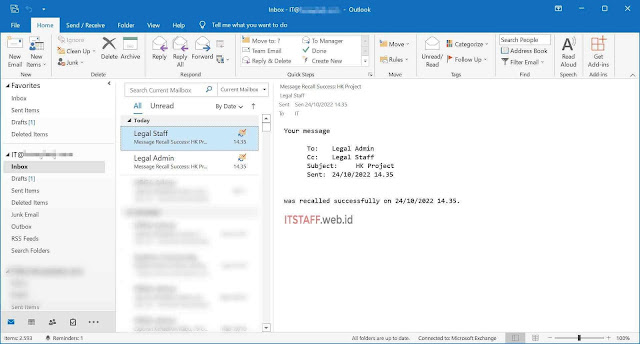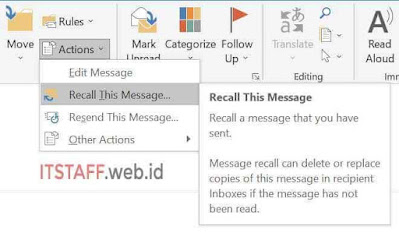
Ternyata banyak juga dari kita mempunyai masalah yang sama yaitu salah kirim email, entah kata-katanya yang kurang, lampirannya yang salah, bahkan salah kirim ke alamat email yang bukan seharusnya. Dan beberapa hari yang lalu, saya dihadapkan dengan keluhan oleh beberapa orang di kantor, dimana mereka salah mengirim email dan bertanya apakah email yang sudah dikirim bisa ditarik kembali dan terhapus? Lalu apa yang harus kita lakukan jika ini terjadi? Inilah pertanyaan yang sering ditanyakan dikantor saya, mungkin juga kalian yang membacanya.
Solusinya adalah
Recall This MessageApa itu Recall This Message?
Bisa diartikan memanggil atau menarik kembali email yang sudah terkirim. Dengan melakukan recall this message, email yang sudah dikirim bisa terhapus dengan beberapa kondisi dibawah ini;
- Email tersebut BELUM DIBACA oleh si penerima
- Menggunakan EMAIL EXCHANGE SERVER yang sama atau EMAIL MICROSOFT 365
- Menggunakan aplikasi MICROSOFT OUTLOOK
Jika kalian melakukan Recall This Message dan si penerima tidak menggunakan email server Exchange atau email Microsoft 365 dan tidak menggunakan aplikasi Microsoft Office Outlook, pesan akan tetap terkirim dan tidak akan terhapus namun si penerima akan mendapatkan pesan baru dengan tambahan Recall: Subject Email, seperti gambar dibawah ini.
Okelah kalau begitu, tanpa basa-basi lagi, langsung saja mari kita mulai percobaan Recall This Message...
Berikut Skenarionya
| Email Server | Si Pengirim | Si Penerima |
|---|---|---|
| Exchanger Server | Email: IT@whyd.net Application: Microsoft Outlook 2019 | Email: Legal.Admin@whyd.net & Legal.Staff@whyd.net Application: Microsoft Outlook 2010 |
Bagaimana Cara Melakukan Recall This Message?
- Buka folder Send Items dan double click pada email yang mau di Recall.
- Selanjutnya click tab Message, cari 'Move' dan Actions ⇒ Recall This Message...
- Kemudian pilih Delete unread copies of this message & checklist Tell me if recall succeeds or fails for each recipient ⇒ OK.
Penjelasannya; - Delete unread copies of this message: Opsi ini digunakan jika kalian ingin menarik kembali email terkirim tanpa mengubah isi email yang dikirimkan.
- Delete unread copies and replace with a new message: Opsi ini digunakan jika kalian ingin menarik kembali email terkirim dan melakukan perubahan pada isi email yang dikirimkan.
- Tell me if recall succeeds or fails for each recipient: Agar kalian mendapatkan informasi terkait proses Recall yang dilakukan, apakah berhasil atau tidak.
- Proses Recall sudah selesai.
- Tunggu sampai ada notifikasi email masuk, apakah Recall This Message berhasil atau tidak. Gambar dibawah ini adalah notifikasi yang menunjukkan Recall berhasil, artinya email belum dibaca oleh si penerima dan email akan terhapus otomatis.
- Jika email sudah DIBACA oleh si penerima, maka akan muncul notifikasi Recall gagal dibawah ini.